Si vous venez d'acheter une console Xbox One ou si vous l'utilisez depuis longtemps mais que vous souhaitez apprendre quelques nouvelles astuces pour votre console, vous êtes au bon endroit. Nous avons les 15 meilleurs trucs et astuces pour votre Xbox One qui vous aideront à tirer le meilleur parti de votre console.
Vous trouverez ci-dessous les 15 conseils et astuces Xbox One que tout le monde devrait connaître.
1. Diffusion de la Xbox One vers Windows 10

Oui, vous pouvez enfin diffuser tous vos jeux depuis votre Xbox One vers votre appareil Windows 10 sans aucun problème. Tant que vos deux appareils sont connectés au même réseau local, vous pouvez diffuser n'importe quel jeu ou application de votre Xbox One sur votre appareil Windows 10.
Tout d'abord, vous devez configurer votre Xbox One pour le streaming de jeux. Aller à Paramètres> Préférences et cochez l'option "Autoriser la diffusion de jeux sur d'autres appareils".
Maintenant, sur votre appareil Windows 10, ouvrez l'application Xbox et cliquez sur se connecter dans le coin inférieur gauche. Suivez les étapes pour connecter votre Xbox One à votre appareil Windows 10, puis diffusez tout ce que vous voulez de votre Xbox One sur votre ordinateur. Assurez-vous que vos deux appareils sont connectés au même réseau sans fil ou filaire (recommandé).
2. Utilisez la manette Xbox One sur votre ordinateur
Si vous diffusez votre Xbox One sur votre ordinateur, vous avez certainement besoin de votre manette Xbox One pour jouer aux jeux. La connexion du contrôleur Xbox One à votre appareil Windows 10 est assez simple. Connectez-le simplement à l'ordinateur via un câble microUSB et Windows 10 reconnaîtra automatiquement le contrôleur et installera les pilotes spécifiques pour celui-ci sans que vous ayez à faire quoi que ce soit. Si vous utilisez une version antérieure de Windows (7/8 / 8.1), rendez-vous ici et téléchargez les pilotes. Une fois installé, le contrôleur Xbox One commencera à fonctionner sur Windows 7/8 / 8.1 sans aucun problème.
3. Prenez facilement une capture d'écran sur Xbox One

Xbox One a enfin ajouté le support pour prendre une capture d'écran de votre gameplay. Vous pouvez maintenant prendre une capture d'écran dans votre jeu à tout moment en appuyant simplement deux fois sur le bouton Xbox lumineux de votre manette, puis en appuyant sur le bouton «Y». Lorsque vous appuyez deux fois sur le bouton Xbox, le menu Snap apparaîtra et vous verrez également «Appuyez sur Y pour prendre une capture d'écran» écrit sur le côté gauche du menu. Appuyez simplement sur Y et vous capturerez l'écran de jeu actuel. L'image sera disponible dans l'application Upload sur Xbox One et vous pourrez l'enregistrer ou la partager facilement avec vos amis. Vous pourrez également voir la capture d'écran sur votre appareil Windows 10 dans l'application Xbox.
4. Accélérez l'installation des jeux sur Xbox One
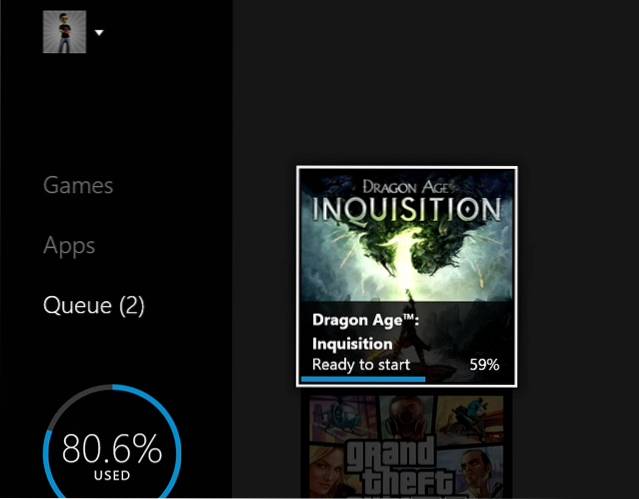
C'est le conseil le plus important pour les joueurs qui viennent tout juste d'acheter leur console Xbox One. Chaque fois que vous installez un jeu à partir de votre disque physique, l'installation prendra généralement beaucoup de temps, mais cela peut être facilement résolu. Déconnectez simplement votre console Xbox One d'Internet, puis installez le jeu. Le jeu s'installera beaucoup plus rapidement qu'auparavant. Cela se produit parce que lorsque vous êtes connecté à Internet, la Xbox One commence également à télécharger des correctifs à partir d'Internet pendant le processus d'installation, ce qui rend le processus d'installation plus long. Donc, déconnecter la console d'Internet accélérera les installations de votre jeu.
5. Inscrivez-vous à Xbox Rewards pour de l'argent gratuit
Vous pouvez gagner de superbes récompenses en faisant les choses que vous aimez sur votre Xbox One. Inscrivez-vous au programme de récompenses pour Xbox Live et commencez à gagner de superbes récompenses pour des choses simples comme, répondre à une enquête mensuelle, acheter des jeux sur la boutique Xbox, louer / acheter des films ou de la musique sur votre Xbox, etc. peut faire chaque mois qui vous accordera des crédits pour votre compte de récompenses. Vous pouvez ensuite utiliser ces crédits de récompense et les faire déposer sur votre compte Xbox Live dans la devise par défaut de votre région. Les propriétaires de comptes américains recevront des dollars américains déposés sur leurs comptes, etc..
6. Partager des jeux numériques avec des amis

De nombreux propriétaires de Xbox One ne le savent pas encore, mais vous pouvez en fait partager vos jeux numériques avec l'un de vos amis. Vous ne pouvez le faire qu'avec un seul ami. Vous pouvez tous les deux partager des jeux numériques afin de pouvoir jouer aux jeux numériques de l'autre sans avoir à les acheter.
Vous devez donner les informations de votre compte Xbox Live à votre ami et lui demander de vous donner les informations de son compte. Inscrivez-vous avec le compte de votre ami et définissez votre Xbox comme "Xbox à la maison" dans Paramètres. Une fois la configuration terminée, vous pouvez vous connecter avec votre propre compte et tous les jeux numériques de votre ami s'afficheront dans le "Prêt à installer"Section dans Mes jeux et applis. Sélectionnez simplement n'importe quel titre numérique dans la liste et le téléchargement commencera sur votre Xbox One.
7. Utilisez l'application Smartglass pour contrôler votre Xbox One

Si l'utilisation de votre manette Xbox One pour contrôler votre console est trop courante pour vous, ne vous inquiétez pas, nous avons une solution pour vous permettre de contrôler votre Xbox One et elle est dans votre poche. Vous pouvez utiliser votre smartphone pour contrôler votre Xbox One, ce qui signifie essentiellement que vous pouvez transformer votre smartphone en télécommande pour votre Xbox One à l'aide de l'application Microsoft Smartglass disponible pour Android, Windows Phone et iOS. Téléchargez simplement l'application sur votre smartphone et vous pouvez faire bien plus directement depuis votre smartphone.
8. Jeux gratuits (F2P) pour Xbox One
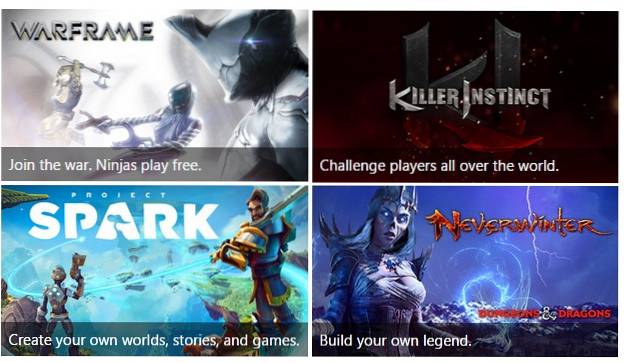
La plupart des jeux Gen actuels sont assez chers et il est difficile pour un joueur d'acheter chacun des jeux disponibles. Cependant, vous pouvez vous procurer des jeux gratuits sur la Xbox One qui n'ont aucun prix. Les jeux gratuits incluent Neverwinter, World of Tanks, Warframe, Project Spark et bien d'autres. Vous devez savoir que ces jeux n'ont pas d'étiquette de prix, mais proposent des achats dans le jeu que vous pouvez faire pour tirer le meilleur parti de votre jeu, mais vous pouvez toujours profiter du jeu sans payer un seul centime pour cela. Killer Instinct est une exclusivité Xbox qui est également disponible gratuitement. C'est un jeu de combat et vous obtenez un combattant gratuitement qui continue de tourner chaque semaine. Vous pouvez acheter des personnages supplémentaires si vous le souhaitez, mais vous pouvez jouer au jeu gratuitement avec un seul également.
9. Gardez un œil sur l'utilisation de la bande passante de la Xbox One

Ceci est vraiment important pour les personnes qui ont un forfait de données Internet limité. Si vous voulez savoir exactement combien de données votre Xbox One utilise, vous pouvez facilement le faire à partir de la console sans avoir à utiliser de logiciel ou de matériel tiers. Dirigez-vous vers Paramètres> Réseau> Utilisation de la bande passante, ici, vous pouvez voir combien de bande passante votre Xbox One a utilisée jusqu'à présent. Vous obtiendrez un rapport mensuel sur la droite et un rapport de 12 heures au milieu. Si vous avez un plan de données serré, cet outil vous sera très utile.
10. Mettre à jour le logiciel du contrôleur Xbox One
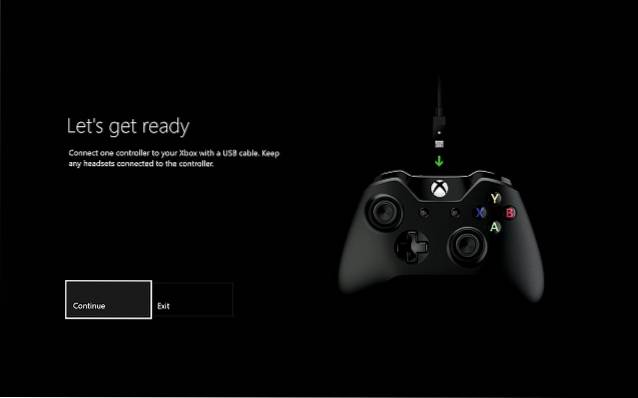
Vous ne pouvez pas simplement mettre à jour votre console Xbox One et en finir avec elle. Vous devez également mettre à jour le logiciel de votre contrôleur. C'est assez simple et direct. Dirigez-vous vers Paramètres> Appareils et accessoires et élisez la dernière mise à jour. Vous devez également attacher tous les accessoires supplémentaires tels que le casque, etc. à votre contrôleur avant de le mettre à jour avec le dernier firmware.
11. Obtenez des jeux Xbox One gratuits avec des jeux avec de l'or
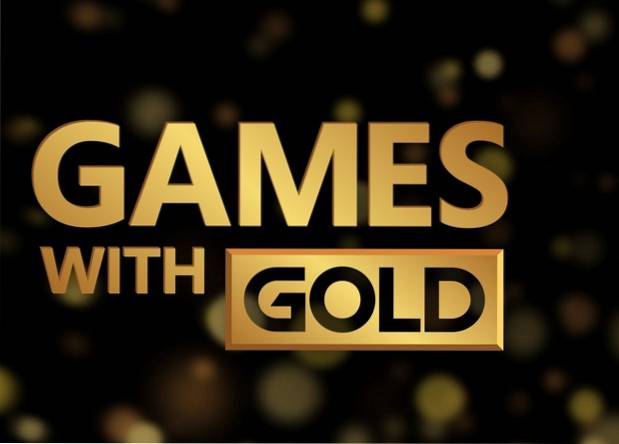
Si vous recherchez des jeux gratuits, vous êtes au bon endroit car vous obtenez 2 jeux gratuits chaque mois sur votre Xbox One. Cependant, pour pouvoir télécharger ces jeux gratuits, vous devez être un abonné Gold du service Xbox Live. Tant que vous disposez d'un abonnement Xbox Live Gold, vous pouvez télécharger 2 jeux gratuits sur votre Xbox One chaque mois via le programme Games with Gold. Vous pouvez jouer à ces jeux aussi longtemps que vous le souhaitez, mais les jeux ne seront pas jouables si vous manquez d'abonnement Gold.
12. Obtenez de l'aide pour vos réalisations
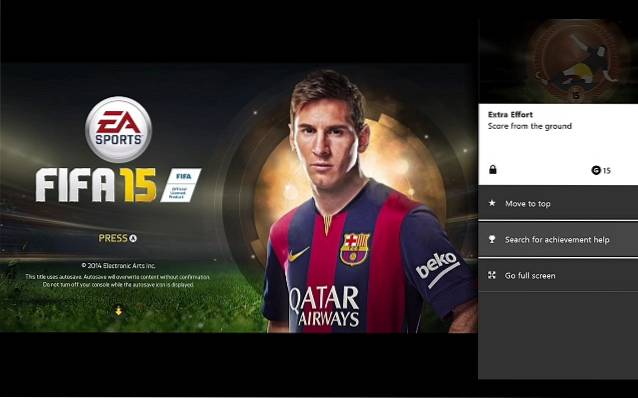
Cela devient assez ennuyeux lorsque vous voulez débloquer toutes les réalisations pour un jeu spécifique mais que vous ne pouvez pas le faire car il y a cette réalisation que vous ne savez pas comment débloquer. Eh bien, ne vous inquiétez plus, car maintenant vous n'avez plus besoin d'être ignorant, vous pouvez en fait obtenir de l'aide directement depuis votre Xbox One. Appuyez deux fois sur le bouton Xbox et choisissez Snap une application, maintenant ouvrez le Application de réalisations, sélectionnez la réalisation qui vous pose problème et choisissez "Rechercher une aide à la réussite», Cela lancera Internet Explorer et recherchera la réalisation sur le moteur de recherche Bing de Microsoft. Vous pouvez rechercher des trucs et astuces liés à la réussite, puis revenir au jeu pour le déverrouiller facilement.
13. Désactiver la lecture automatique du disque
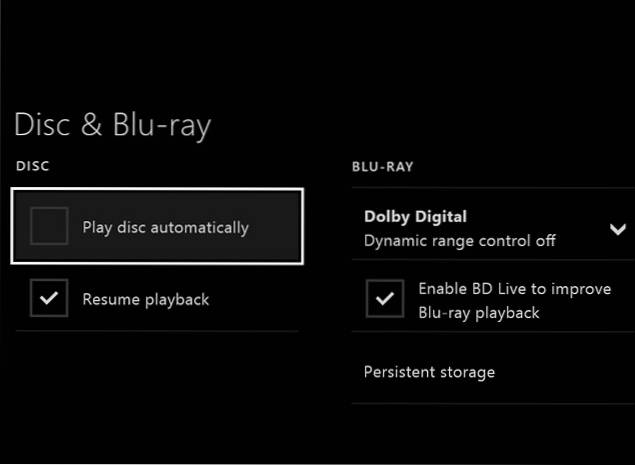
Cela vous ennuie-t-il chaque fois que vous insérez un disque dans votre console Xbox One, il démarre automatiquement la lecture du disque sans même vous demander la permission. Si cela vous dérange tellement, au lieu de jeter votre console contre le mur, vous pouvez suivre la simple astuce de désactiver la fonction de lecture automatique du disque. Dirigez-vous vers Paramètres> Disque et Blu-ray, Désactivez maintenant la fonction «Lire le disque automatiquement» et vos disques ne seront plus lus automatiquement. Vous devrez les jouer manuellement à chaque fois.
14. Modifiez vos clips de jeu sur Xbox One

Si vous avez des extraits de jeu vraiment incroyables que vous aimeriez partager avec le monde ou simplement avec vos amis, vous pouvez facilement le faire directement depuis votre Xbox One. Cependant, si vous souhaitez couper certaines parties de la vidéo, ajouter une voix off, ou peut-être simplement ajouter des effets sympas, vous pouvez également le faire via l'application Upload Studio sur votre Xbox One. Téléchargez l'application Upload Studio depuis la boutique Xbox et modifiez-y tous vos extraits de jeu avant de les partager sur vos comptes de réseaux sociaux.
15. Changer le fond d'écran de la Xbox One

Enfin, vous pouvez personnaliser l'arrière-plan de votre Xbox One et le modifier selon vos goûts. Si vous souhaitez ajouter une image personnalisée à l'arrière-plan de votre Xbox One, vous pouvez facilement le faire en utilisant une clé USB. Mettez votre image personnalisée sur un lecteur flash, (1920 x 1080 recommandé), branchez l'USB sur votre Xbox One via n'importe quel port, accédez à Mes jeux et applications et lancez le Application de lecteur multimédia. Trouvez votre clé USB connectée et accédez à l'image que vous voulez comme arrière-plan. Ouvrez les images, appuyez sur le bouton de menu et sélectionnez «le définir comme arrière-plan»Option. Vous avez maintenant une image personnalisée comme arrière-plan de votre Xbox One.
VOIR AUSSI: 25 meilleurs jeux Xbox One
Tous ces conseils aideront les nouveaux arrivants sur la Xbox One. Si vous avez des conseils supplémentaires pour tirer le meilleur parti de votre Xbox One, n'oubliez pas de les partager ci-dessous dans la section commentaires ou vous pouvez simplement publier l'image d'arrière-plan de votre Xbox One pour vous montrer, j'ai un arrière-plan Superman personnalisé sur mien.
 Gadgetshowto
Gadgetshowto

![D'où proviennent les dons Wikipedia [étude]](https://gadgetshowto.com/storage/img/images/where-does-wikipedia-donations-come-from-[study]_3.png)
